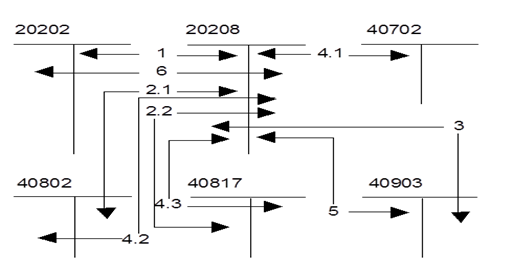Как подключить автоплатеж с карты Сбербанка. Как подключить автоплатеж бинбанк
Регулярные платежи
БИНБАНК предлагает своим клиентам услугу «Регулярный платеж»
C помощью этой услуги вы сможете, не посещая банк:
- Оплачивать коммунальные услуги
- Платить за обучение
- Погашать кредиты
- Пополнять вклады
- Перечислять денежные средства в рублях на счета юридических и физических лиц
В банке предусмотрено несколько вариантов поручений:
- Регулярные платежи с постоянной суммой – клиент устанавливает фиксированную сумму, которую нужно отправлять.
- Регулярный платеж с автоматической оплатой (автоплатеж) – клиент оплачивает сумму фактического начисления к оплате за предоставленные услуги, что позволяет исключить задолженности и переплаты по счетам.
Переводы денежных средств исполняются в рублях, долларах США и евро?.
Подключение возможно к счету вашей карты БИНБАНКА, текущему счету или счету срочного вклада, открытым в банке.
Регулярные операции могут исполняться банком ежедневно, еженедельно или ежемесячно — в указанные клиентом дни.
Оформление услуги «Регулярный платеж» производится бесплатно.
Тарификация услуги согласно тарифным сборникам.
Как подключить услугу «Регулярный платеж»
Для подключения услуги «Регулярный платеж» необходимо посетить офис БИНБАНКа либо подключить услугу самостоятельно в дистанционных каналах обслуживания (Интернет-Банк 2.0, Мобильный банк 2.0).
Сравнительная характеристика возможностей услуги при подключении в офисе Банка и в дистанционных каналах обслуживания:
| Возможности услуги | При подключении в офисе Банка | При подключении в Интернет-Банке 2.0/ Мобильном банке 2.0 |
| Установление периодичности платежа/перевода | ЕжедневноЕженедельноЕжемесячно | -ЕженедельноЕжемесячно |
| Определение длительности перечисления во времени | Без ограниченийДо определенного времениФиксированное количество повторений | |
| Определение суммы платежа/перевода | Постоянная суммаПеременная сумма (по присланной от организации-получателя фактической задолженности клиента) | Постоянная сумма |
| Возможность подключения | В любом офисе Банка | На любом используемом устройстве |
| Печать квитанции по проведенным платежам | Распечатать платежный документ возможно в офисе Банка | Распечатать электронный чек возможно из личного кабинета на используемом устройстве |
| Исполнение банком платежа/перевода в обозначенную клиентом дату | с 5.30 до 09.00 по московскому времени | с 9.00 до 12.00 по московскому времени |
| При отсутствии или недостаточности денежных средств на счете для исполнения поручения | Регулярный платеж/перевод в соответствующую указанную Клиентом дату Банком не исполняется. В последующие указанные Клиентом даты регулярный перевод исполняется в обычном порядке. | |
| Отключение услуги | В офисе, после написания заявления в произвольной форме | На любом используемом устройстве |
| Ограничения | В офисе нет возможности работать с регулярными платежами, подключенными в ИБ. | В ИБ не отображаются регулярные платежи, подключенные в офисе. |
Отмена поручения на проведение регулярных операций оформляется клиентом в офисе банка заявлением в произвольной форме, в случае если услуга была подключена удаленно, то отключить ее можно в Интернет-Банке 2.0 или Мобильном банке 2.0.
www.binbank.ru
Положить деньги с карты БИНБАНК на телефон
Для любого современного человека важно иметь мобильный телефон. Чтобы внезапно не остаться без связи, стоит контролировать баланс. Например, положить деньги на телефон с карты БИНБАНК очень просто, для этого есть несколько удобных способов. Ниже представлены подробные инструкции для пользователей.
Как перевести деньги на телефон с карты
В настоящее время большинство россиян предпочитают удаленно оплачивать услуги связи, коммунальные и другие. Для держателей карты БИНБАНК предусмотрел множество вариантов перевести деньги на счет телефона.
Положить деньги через Интернет
Прежде чем воспользоваться системой БИНБАНК-онлайн, клиент должен зарегистрироваться в ней через отделение финансового учреждения. После заключения типового договора владелец карты БИНБАНКа получает данные для идентификации в системе. При желании пароль и логин можно сразу поменять на более надежные. Чтобы положить деньги на телефон с карты БИНБАНК, воспользуйтесь инструкцией:
- Авторизуйтесь в системе БИНБАНК онлайн.
- Найдите на сайте раздел платежей.
- Выберите нужную услугу.
- Выберите оператора мобильной связи.
- Введите номер телефона, который нужно пополнить.
- Укажите счет списания и сумму.
- Подтвердите операцию кодом из СМС.
 Ознакомьтесь с началом работы в Интернет сервисе, чтобы положить деньги на телефон за считанные минуты
Ознакомьтесь с началом работы в Интернет сервисе, чтобы положить деньги на телефон за считанные минутыСистема БИНБАНК онлайн позволяет сохранять платежные операции в шаблонах, чтобы в дальнейшем не нужно было заново вводить реквизиты. Количество таких шаблонов не ограничено. Также в системе можно создать постоянное платежное поручение и банк автоматически будет пополнять баланс клиента.
Перевести деньги через приложение БИНБАНК
Практически у всех сегодня имеется смартфон на базе Андроид или iOS. Клиенты БИНБАНКа могут скачать мобильное приложение на свой смартфон и пополнять баланс с его помощью. Для этого нужно зарегистрироваться в системе ДБО. Владельцам пластиковых карт эмитента доступ к сервису предоставляется бесплатно.
Чтобы положить или перевести деньги на телефон через карту БИНБАНК с помощью мобильного приложения, нужно:
- Зарегистрироваться в системе в ближайшем отделении банка.
- Загрузить мобильное приложение БИНБАНК онлайн на смартфон.
- Зайти в приложение под своим логином и паролем.
- Найти в меню раздел платежей.
- Выбрать окно Оплата мобильной связи.
- Заполнить поля: номер телефона, карта списания, сумма.
- Подтвердить платеж по СМС.
В приложении клиент также может создавать шаблоны и автоплатежи без ограничений, как в Интернет-банкинге.
 Воспользуйтесь мобильным банком, чтобы перевести деньги на счет и создайте шаблон по проведенной операции. В следующий раз вы сможете положить деньги за считанные секунды.
Воспользуйтесь мобильным банком, чтобы перевести деньги на счет и создайте шаблон по проведенной операции. В следующий раз вы сможете положить деньги за считанные секунды.Использование платежных устройств
БИНБАНК входит в число самых крупных финансовых учреждений России и имеет большую сеть банкоматов в разных регионах. С помощью них также можно совершать любые платежи и переводы с карты без комиссий. Также можно использовать любой платежный терминал для отправки платежа.
Чтобы перевести деньги с карты БИНБАНКа на телефон через терминал, нужно:
- Найти в меню раздел переводов и платежей.
- Выбрать своего мобильного оператора.
- Заполнить основные поля: сумма, номер телефона.
- Выбрать оплату банковской картой.
- Вставить карту БИНБАНКа в терминал, ввести пин-код.
- Подтвердить операцию на клавиатуре терминала.
Аналогичным способом можно перевести деньги на баланс мобильного телефона с помощью банкомата эмитента. Клиенту нужно просто вставить карту в устройство, ввести пин-код и провести операцию, следуя подсказкам меню. В банкоматах БИНБАНКа можно подключить автоплатеж, чтобы баланс постоянно пополнялся автоматически.
 Вы можете воспользоваться любым терминалом сети БИНБАНК или банков партнеров, чтобы положить деньги на телефон в случае необходимости
Вы можете воспользоваться любым терминалом сети БИНБАНК или банков партнеров, чтобы положить деньги на телефон в случае необходимостиЗаключение
Для каждого человека важно не остаться без телефонной связи. Для пополнения баланса мобильного телефона можно использовать не только наличные, но и перевести деньги с помощью банковской карты. Например, положить деньги на телефон с карты БИНБАНКа можно через Интернет-банкинг, мобильное приложение, платежный терминал и любой банкомат эмитента. Для удобства клиентов банк предусматривает подключение автоплатежа.
bankclick.ru
Платежные устройства - Банковское самообслуживание
Платежное устройство — современная и удобная форма предоставления банковских услуг, не требующая посещения Банка, и легкий способ совершения платежей.
Для доступа в помещение офиса самообслуживания воспользуйтесь любой пластиковой картой с магнитной полосой (включая дисконтные карты торгово-сервисных предприятий), проведя ее через детектор магнитной полосой к светодиоду.
Пополнить наличными счет банковской карты БИНБАНКа
Данная услуга доступна только для держателей банковских карт БИНБАНКа. Вы можете внести наличные путем помещения денег в купюроприемник платежного устройства.
Вы можете использовать внесенные средства сразу после завершения операции.
Узнать баланс вашей карты, а для клиентов БИНБАНКа — также получить выписку о последних операциях
Вы можете воспользоваться услугой информации о состоянии вашего счета и последних операциях, совершенных по карте, через платежные устройства Банка.
Оплатить услуги ФС «Город»
Федеральная система «Город» — универсальная система приема платежей за популярные платёжные услуги.
На терминале банковского самообслуживания через систему «Город» вы можете с легкостью оплачивать услуги ЖКХ и связи, Интернет и ТВ, вносить налоговые платежи, оплачивать пошлины, штрафы и взыскания, погашать кредиты, оплачивать заказы сетевых компаний и Интернет-магазинов, вносить плату за детский сад и обучение.
Оплатить услуги операторов сотовой связи
В спокойной и комфортной обстановке вы можете оплатить мобильную связь с помощью карты VISA или MasterCard, полученной в любом банке. Если по каким-либо причинам этот способ вам не подходит, оплатите услугу наличными, поместив деньги в купюроприемник платежного устройтсва. Деньги поступят на счет вашего мобильного телефона в течение нескольких минут. Данная операция осуществляется без взимания комиссий.
Оплатить услуги городской телефонной связи
Отсутствие очередей, традиционно выстраивающихся в сберкассах — очевидное преимущество данного способа оплаты. А скорость проведения операции — это дополнительная экономия вашего времени. Для того, чтобы внести абонентскую плату за телефон МГТС, на экране платежного устройтсва необходимо выбрать опцию «Другие платежи», затем «Оплата МГТС», далее платежное устройство предложит вам выбрать оплату: наличными или по карте. Вы можете совершить данный платеж наличными путем внесения денег в купюроприемник платежного устройства или с помощью карты VISA или MasterCard, полученной в любом банке. Чек, который распечатает платежное устройство, является официальным подтверждением проведенной вами операции. Абонентская плата будет зачислена на счет МГТС в течение нескольких минут.
Оплатить услуги ЖКХ
Чтобы ощутить удобство и скорость обслуживания — внесите квартплату через платежное устройство. Простая операция займет у вас не более 5 минут и избавит от необходимости посещать сберкассу. Совершение данной операции возможно с помощью карты VISA или MasterCard любого банка, а также наличными. Для того, чтобы заплатить за квартиру, на экране платежного устройства необходимо выбрать опцию «Другие платежи», затем «Квартплата». В следующем окне необходимо ввести код плательщика (он указан на платежном документе) и сумму платежа. Удобство и простота совершения операции делает данную услугу привлекательной для всех обладателей карт. Помните, что чек, который распечатает платежное устройство, является официальным подтверждением проведенной вами операции.
Оплатить услуги спутникового телевидения
Для того, чтобы оплатить услуги телевидения, на экране платежного устройства необходимо выбрать опцию «Спутниковое телевидение», затем выберите необходимого оператора, далее платежное устройство предложит вам выбрать оплату: наличными или через карту. Вы можете совершить данный платеж наличными, внеся деньги в купюроприемник платежного устройства, либо с помощью карты VISA или MasterCard, полученной в любом банке. Счет считается оплаченным с момента получения вами чека, распечатанного устройством. Данная операция осуществляется бесплатно.
Оплатить услуги интернет-провайдеров
Вы можете самостоятельно оплатить услуги интернет-провайдеров во всех Платежных устройствах.
Совершить «Персональный платеж» по необходимым вам реквизитам
В рамках услуги «Персональные платежи» вы получаете возможность осуществлять периодические перечисления денежных средств со счета карты БИНБАНКа на счет физического или юридического лица. Например, вы можете перечислять денежные средства в счет оплаты услуг детских садов, школ, медицинских учреждений, осуществлять погашение кредитов, пополнять вклады и т.д. Счет получателя платежа может быть открыт как в БИНБАНКе, так и в другом кредитно-финансовом учреждении Российской Федерации.
Подключить услугу «СМС-Информирования» в режиме онлайн, без обращения в офис Банка
Вы можете самостоятельно в режиме онлайн подключить услугу «СМС-Информирования» во всех платежных устройствах.
Самостоятельно поменять PIN-код банковской карты, эмитированной БИНБАНКом
Теперь у клиентов БИНБАНКа появилась возможность самостоятельной замены PIN-кода к своим банковским картам через платежные устройства Банка. Данная услуга позволит вам:- повысить уровень безопасности и защиты денежных средств на карте от несанкционированного доступа;
- поменять предложенный PIN-код на более удобный, с более лёгкой для запоминания цифровой комбинацией;
- не перевыпускать банковскую карту, если ее PIN-код был скомпрометирован.
Подробнее о том, как сменить PIN-код карты через платежное устройство, читайте в разделе «Банковские карты» на странице «Смена PIN».
Все операции по оплате услуг можно совершить с помощью наличных и банковской карты
www.binbank.ru
Услуга «Автоплатеж» от Сбербанка: что это такое?
Современные средства коммуникации и технологии позволяют оплачивать ежемесячные счета без простаивания огромных очередей на почте, у терминала или в отделениях банка. Пластиковые карты прочно вошли в нашу жизнь. И если несколькими годами ранее новинкой являлось то, что в магазинах можно оплачивать покупки безналичным способом, всего лишь предъявив карту, а затем появилась возможность управлять своими счетами и денежными средствами посредством интернет-банка, то теперь жизнь стала еще проще.
С услугой «Автоплатеж» от Сбербанка можно забыть о необходимости ежемесячно оплачивать коммунальные счета, пополнять баланс мобильного телефона, вносить плату за кредит. И это действительно ценный продукт для людей, живущих в современном ритме и знающих цену своему времени, ведь случайно забытые и неоплаченные счета могут привести к весьма нежелательным и неприятным последствиям.
Как работает услуга Автоплатеж от Сбербанка?
Приближается дата оплаты очередного ежемесячного счета (кварплата, интернет, кредит, телефон). За день до списания на ваш номер телефона приходит оповещение в виде СМС сообщения о предстоящей операции.В назначенный день со счета вашей карты Сбербанка списывается сумма, которую вы определили в настройках при подключении услуги.
ВАЖНО: Если в данный момент вы не желаете, чтобы произошло списание с карты, то вы можете отправить специальный код на номер 900 и пропустить текущий платеж. Сама услуга при этом не отключается.
Ваш счет автоматически оплачен. Об этом также поступит уведомление на ваш номер телефона.
Преимущества услуги Автоплатеж от Сбербанка:
- Услуга подключается бесплатно. За обслуживание плата также не взимается.
- Услуга может быть подключена к любой карте: дебетовой, кредитной, зарплатной, социальной, студенческой, к карте любой платежной системы.
- Вам не нужно запоминать даты, когда нужно внести очередной платеж за кредит, оплатить коммунальные услуги или интернет, не нужно следить за балансом телефона, ожидая, что он обнулится в самый неподходящий момент.
- Вам не нужно тратить свое время на оплату счетов.
- Все списания и зачисления можно легко контролировать путем СМС сообщений или через систему Сбербанк Онлайн.
- Услугу легко подключить, даже не посещая офиса Сбербанка.
- Все ваши счета всегда оплачены и находятся в полном порядке.
sbankin.com
Автоплатеж Сбербанк - как подключить или отключить услугу через личный кабинет, смс или телефон
Sovets.net
Здоровье Ангиология Гастроэнтерология Гематология Гинекология Дерматология Инфекционные болезни Кардиология Лечебные диеты Неврология Нетрадиционная медицина Онкология Отоларингология Офтальмология Педиатрия Проктология Пульмонология Ревматология Стоматология Токсикология и Наркология Травматология Урология Фармакология Эндокринология Кулинария Бульоны и супы Горячие блюда Десерты Закуски Консервация Напитки Продукты питания Салаты Красота Женские прически Косметическая продукция Косметология Макияж Массаж и СПА Похудение Спорт и фитнес Уход за волосами Уход за кожей Уход за лицом Уход за ногтями Уход за телом Дом и Быт Бытовая техника Дом и уют Домашние животные Сад и огород Товары для дома Цветоводство Мода и стиль Аксессуары Женская одежда Модные тенденции Мужская одежда Обувь Шоппингsovets.net
как подключить карту банка к сервису
Сервис Android Pay стал доступен для держателей карт Мастеркард, выпущенных Бинбанком, и это отличная новость для всех продвинутых пользователей.
Спешите попробовать совершать покупки по-новому: бесконтактные платежи - это удобно и просто! О чем речь?
О чем речь?
Android Pay - это третий по очередности, но не по значимости, платежный клиент, появившийся на рынке совсем недавно. Его немного опередили аналогичные системы от Apple и Samsung, но можно смело рассчитывать на то, что он быстро их нагонит хотя бы потому, что Андроид в России - наиболее популярная ОС для смартфонов.
Как работает Android Pay в Бинбанке?
Любой клиент, имеющий телефон с одноименной ОС (версия 4.4 и выше + модуль NFC), может загрузить соответствующее приложение в магазине Гугл Плей, а затем привязать к нему свою карту (как дебетовую, так и кредитную).
Стоит отметить, что все POS-терминалы данного банка уже настроены на прием платежей именно таким способом
Как привязать карточку?
- скачайте приложение Андроид Пэй;

- отсканируйте данные карточки или введите информацию вручную;

- подтвердите добавление при помощи одноразового кода, который вы получите в смске.
Как платить?
Сама процедура оплаты сводится к простым действиям - разблокировать гаджет и поднести его к терминалу в торговой точке, принимающей бесконтактные платежи. О том, работает в данном месте сервис или нет, вы узнаете по специальному значку в виде классического зеленого человечка со словом "PAY".
А что с безопасностью?
Клиенты Бинбанка не должны волноваться, пользуясь опцией Android Pay, поскольку:
- реквизиты вашей карты надежно защищены особыми символами - токенами, которые генерируются для каждой транзакции. Их никак нельзя перехватить, поэтому о злоумышленниках можно не переживать.
- защищенный процесс оплаты - если на телефоне и нет дактилоскопа, то можно поставить пароль.
- в случае утери или кражи смартфона, вы в праве его дистанционно заблокировать, поменять пароль и вообще стереть всю инфу, благодаря сервису Android Device Manager (с компьютера).
Еще больше подробностей и полезных материалов вы найдете на нашем сайте! Следите за новостями.
googleandroidpay.ru
Пошаговые инстурукции для подключения Автоплатежа от Сбербанка
Если вы пользуетесь услугами, которые требуют регулярной оплаты, то автоплатеж — это то, что вам нужно. Эта функция Сбербанка предусматривает перевод денежных средств по заданным вами параметрам: определенная сумма в конкретное время перечисляется с карточного счета на счет нужной организации. Вы можете оплачивать услуги ЖКХ, сотовой связи, кредиты и пр. Вопрос о том, как подключить автоплатеж с карты Сбербанка, рассмотрим более подробно в нашей статье.
В устройствах самообслуживания
Привычное устройство для владельцев платежных карт — это банкомат или терминал. Для подключения автоплатежа требуется провести следующий порядок действий:
- вставить платежный инструмент в картоприемник и ввести ПИН-код
- зайти в раздел личного кабинета и сервиса
- выбрать пункт Автоплатеж и нажать кнопку подключения
Теперь вам доступна указанная услуга. Осталось ввести необходимые параметры для начала ее работы.
В личном кабинете

Еще один способ для держателей карт — воспользоваться интернет-сервисом Сбербанк Онлайн:
- авторизуетесь в личном кабинете
- зайдите в раздел автоплатежей и подключите услугу
- выберете вашего оператора мобильной связи или другую услугу, которую хотите оплачивать таким способом
- укажите карточный счет, с которого будут производиться перечисления, и номер телефона, баланс которого будет пополняться
- одобрите проведение операции и подтвердите его одноразовым кодом из SMS-сообщения
Через мобильный банк
Удаленный способ подключения. Важно! Мобильный банк должен быть уже установлен.
- по номеру 900 отправить SMS-сообщение с текстом: АВТО 123456789 500 10 9876, где 123456789 — номер телефона, 500 — регулярная сумма пополнения счета, 10 — минимальный порог баланса, при достижении которого требуется пополнение, 9876 — последние цифры номера карточки, с которой будет осуществляться платеж
- на номер 900 отправить текст АВТО 500. Так вы установите автоплатеж на тот номер, с которого отправляете сообщение
В офисе банка
Услуга автоплатежа предлагается при оформлении и выдаче пластиковой карты. Однако, вы можете прийти в офис в любое время. Весь процесс подключения осуществляется сотрудником Сбербанка. Все пояснения вы также можете получить от него.
Условия использования
Если вы используете удаленные варианты подключения, то вам следует заранее позаботиться о том, чтобы получить логин и пароль для авторизации в личном кабинете. Их выдает сотрудник Сбербанка при личном визите в филиал.
ВажноПодключение и осуществление автоплатежа бесплатно, комиссия не взимается. Отключить услугу можно с помощью тех же способов, однако, среди предлагаемых вариантов, выбрать отказ от проведения автоматического платежа.
Читайте также
skarty.ru